Inhoudsopgave
Microsofts laatste twee besturingssystemen Windows 8 en Windows 7 worden geleverd met een Administrator-account dat standaard is uitgeschakeld. Dit is gedaan om veiligheidsredenen (sommige virussen en kwaadaardige programma's gebruiken bijvoorbeeld het Administrator-account om uw computer te infecteren).
De beste praktijk volgens mijn ervaring is om een andere account aan te maken met Administratieve rechten en de Administrator account uitgeschakeld te laten. Maar in sommige gevallen moeten we de Administrator account inschakelen, omdat sommige taken Administratieve rechten nodig hebben om uitgevoerd te worden. In deze tutorial laat ik u zien hoe u de Administrator account voor zulke gevallen inschakelt.
Deze handleiding bevat gedetailleerde instructies voor het in- of uitschakelen van de verborgen Administrator-account in Windows 10, 8.1, 8, 7 & Vista OS.
Hoe de Administrator Account in te schakelen OF uit te schakelen vanuit de Command Prompt.
Vereisten: Om de onderstaande stappen toe te passen, moet u zich bij Windows aanmelden met een rekening met Administratieve voorrechten Als dat niet lukt, volg dan de stappen in de volgende tutorials:
- Hoe Administrator Account in te schakelen of Administrator Wachtwoord te resetten OFFLINE.How to Enable Administrator Offline using Registry.
Stap 1: Start "command prompt" met administratieve rechten.
Windows 7.
Om Command Prompt in administratieve modus uit te voeren in Windows 7 besturingssysteem gaat u naar:
1. Start > Alle programma's > Accessoires.
2. Klik met de rechtermuisknop op Opdrachtprompt en kies Voer uit als administrator.
3. Ga door naar Stap 2 .

Windows 10, 8/8.1 of 7 OS.
Command Prompt uitvoeren in administratieve modus in Windows 10, 8.1 of 8 besturingssysteem:
1. Typ in het zoekvak: cmd (of opdrachtprompt ).
2. Klik met de rechter muisknop op de opdrachtprompt (resultaat) en selecteer Uitvoeren als beheerder .
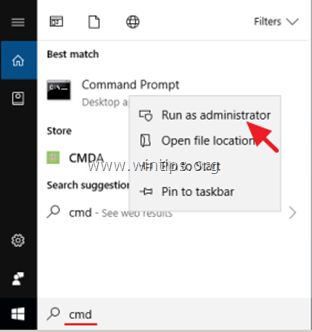
Stap 2: Schakel de Administrator Account in.
Hoe de beheerdersaccount in te schakelen vanaf de opdrachtprompt in Windows 10, 8 of 7 OS:
1. Typ in het opdrachtpromptvenster het volgende commando en druk op Ga naar :
- net user administrator /active:yes
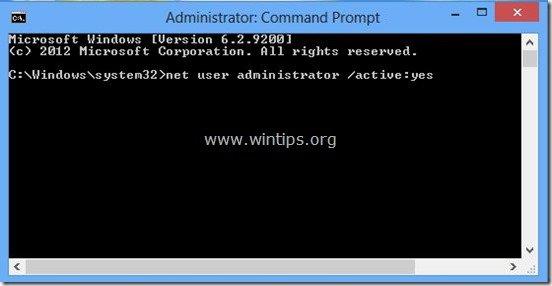
2. Daarna zou u een bericht moeten zien waarin staat dat uw opdracht met succes is voltooid.
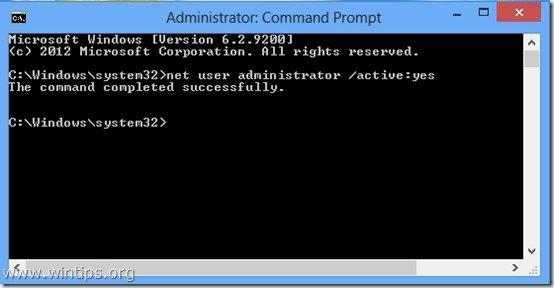
3. Sluit het Command prompt venster en vanaf nu is de "Administrator" account ingeschakeld op uw computer.*
* Als u de Administrator account niet via deze methode kunt inschakelen, lees dan dit artikel over hoe u de Administrator account kunt inschakelen via een offline methode.
Advies: Vergeet voor uw veiligheid niet een wachtwoord* op te geven voor de Administrator account nadat u deze hebt ingeschakeld. (Om een gebruikerswachtwoord op te geven in Windows 7 of 8 ga naar: Bedieningspaneel > Gebruikersaccounts opties)
Hoe Administrator-account uitschakelen in Windows 10, 8 of 7 OS vanuit Command Prompt:
Als u in de toekomst niet meer wilt inloggen met het Administrator-account, kunt u dit uitschakelen door dezelfde stappen te volgen, maar in het venster van de opdrachtprompt (Admin) het volgende commando te geven:
- net user administrator /active:no

Dat is het! Laat me weten of deze gids je heeft geholpen door je commentaar achter te laten over je ervaring. Like en deel deze gids om anderen te helpen.

Andy Davis
De blog van een systeembeheerder over Windows





